Содержание:
В этой статье речь пойдет об исправлении ошибки «ERR_FILE_NOT_FOUND», которая появляется у обычных пользователей при попытке открыть стартовую страницу браузера или перейти на любой сайт. Тут стоит понимать, что в большинстве случаев она связана с заражением ПК мошеннической программой под названием DefaultTab. Именно об удалении всех ее следов и будет идти речь ниже, поэтому начните с первого метода и постепенно переходите к остальным до тех пор, пока ситуация не будет решена.
Способ 1: Сканирование ПК на наличие вирусов
По большей части DefaultTab является рекламным вирусом, который мешает корректному функционированию браузера. Ошибка «ERR_FILE_NOT_FOUND» обычно появляется в тех случаях, когда это ПО не может распознать необходимую рекламную страницу для показа, которая должна быть в качестве стартовой в браузере или срабатывать при перенаправлении. Поэтому с самого начала мы предлагаем бороться с этой угрозой как со стандартным рекламным вирусом. Используйте любой сторонний антивирус, работающий без установки. Это повысит шансы на успешное сканирование и займет меньше времени, нежели искать и загружать полноценное ПО для защиты ПК.
Подробнее: Сканирование компьютера на наличие вирусов без антивируса
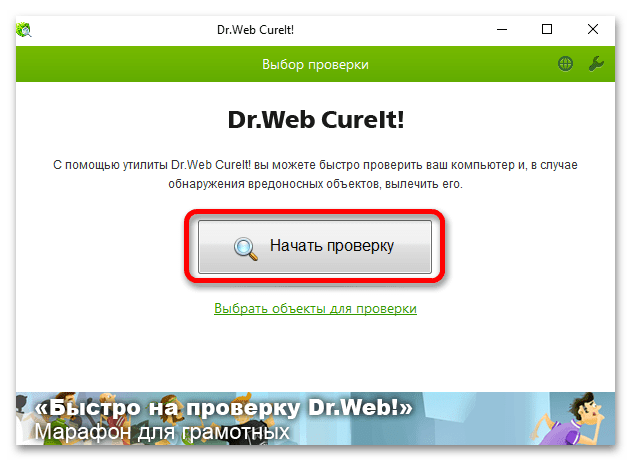
В статье по ссылке выше вы найдете несколько полезных программ. Можете начать с первой и дождаться результатов сканирования. Если она не найдет угрозу, попробуйте произвести проверку через другой софт. По завершении перезагрузите ПК и удостоверьтесь, что рассматриваемая проблема при взаимодействии с браузером исчезла. В тех случаях, когда антивирус нашел угрозу, удалил ее, но ошибка сохраняется, переходите к следующим методам для ручного удаления оставшихся процессов, исполняемых файлов, расширений и других связанных с DefaultTab компонентов, которые мешают выходу в интернет.
Способ 2: Удаление программы DefaultTab
В некоторых случаях DefaultTab может быть не распознана антивирусом как вредоносная программа, из-за чего она остается на компьютере и продолжает работу в штатном режиме, провоцируя появление «ERR_FILE_NOT_FOUND» при работе браузера. Вам понадобится самостоятельно проверить перечень установленных программ, найти там эту по названию и удалить ее стандартным образом. Обычно никаких сложностей во время этого процесса не наблюдается, поскольку DefaultTab — всего лишь небольшая мошенническая программа, а не сложный продуманный вирус с защитой от деинсталляции и обнаружения.
- Откройте «Пуск» и перейдите в «Параметры», кликнув по значку с изображением шестеренки.
- На панели слева выберите раздел «Приложения» и перейдите к категории «Установленные приложения».
- Используйте поиск, чтобы отыскать «DefaultTab» по названию, или самостоятельно проанализируйте список установленного ПО. Рекомендуем обратить внимание и на другие непонятные вам программы. Если такие есть, скопируйте их названия и проверьте в интернете с другого устройства происхождение и безопасность такого приложения.
- Все подозрительное, которое точно никак не связано с системой или используемыми вами программами, необходимо удалить. Для этого напротив приложения нажмите кнопку с тремя точками и из появившегося меню выберите пункт «Удалить». Подтвердите удаление и ожидайте завершения процесса.
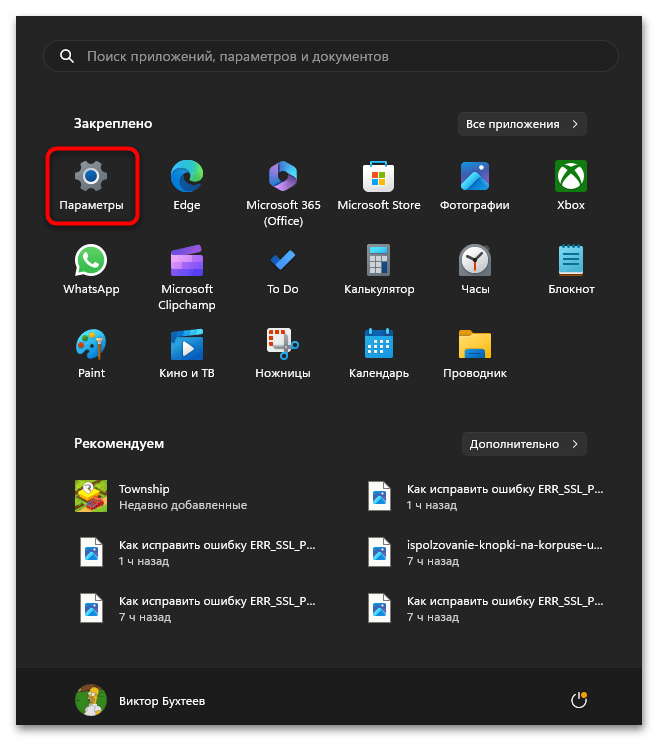
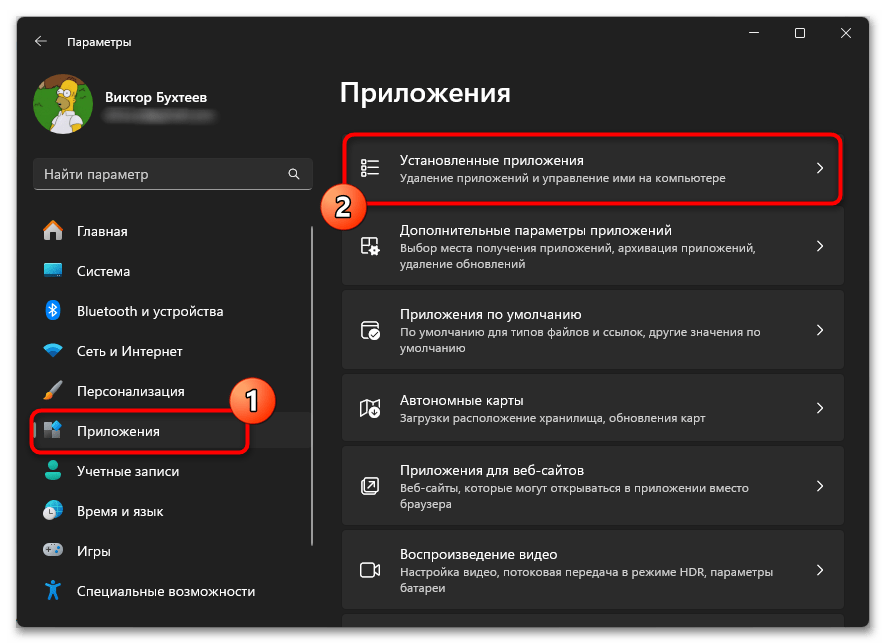
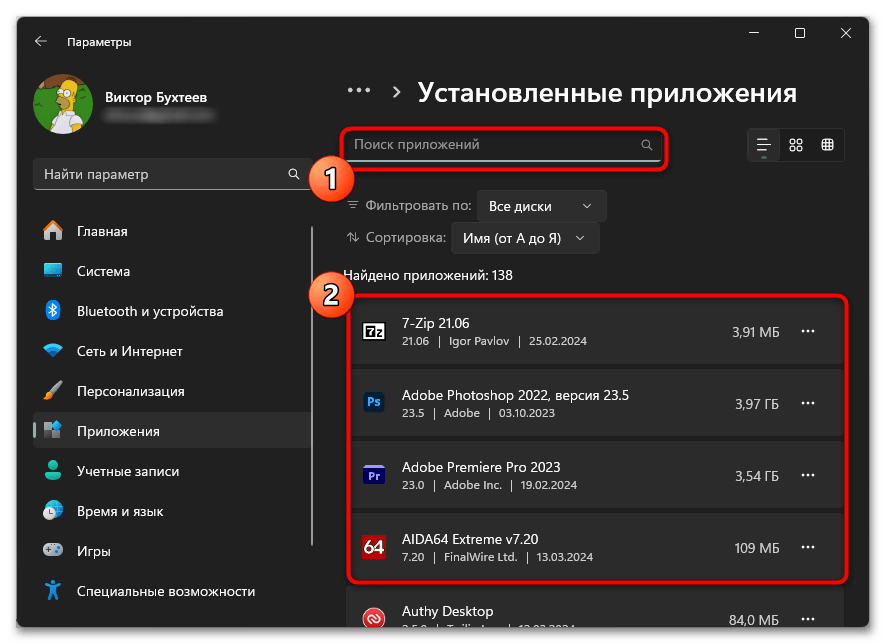
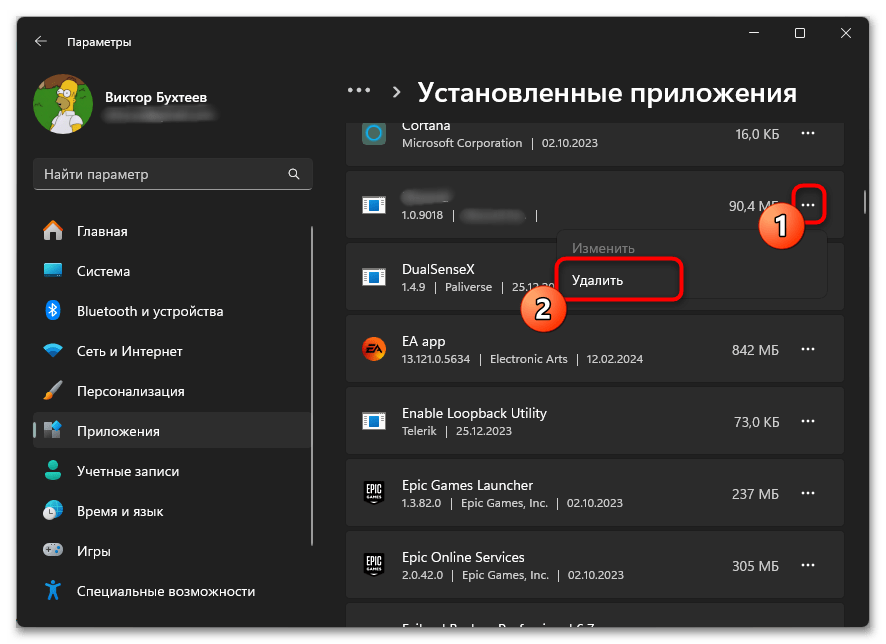
Способ 3: Удаление расширения DefaultTab
Обычно DefaultTab попадает на компьютер при установке бесплатных сомнительных программ, скачанных с небезопасных сайтов. Во время инсталляции осуществляется пакетное добавление файлов, поэтому на ПК могут появиться различные лаунчеры игр, ссылки на веб-ресурсы в виде ярлыков на рабочем столе и другие рекламные вирусы, включая рассматриваемый. Иногда DefaultTab автоматически устанавливается в качестве браузерного расширения и тоже начинает блокировать открытие страниц. Понадобится проверить добавленные дополнения, отыскать среди них указанный и удалить его. Инструкция для браузеров на базе Chromium:
- Воспользуйтесь настройками для перехода к списку расширений или вызовите меню «Расширения», где нажмите по кнопке «Управление расширениями».
- Посмотрите, что из дополнений установлено. Если там есть «DefaultTab», обязательно не просто отключите, а удалите его.
- Не забудьте еще раз подтвердить свое решение, после чего перезапустите браузер и посмотрите, не появилось ли данное расширение снова. Если появилось, используйте следующие методы для удаления связанных файлов.
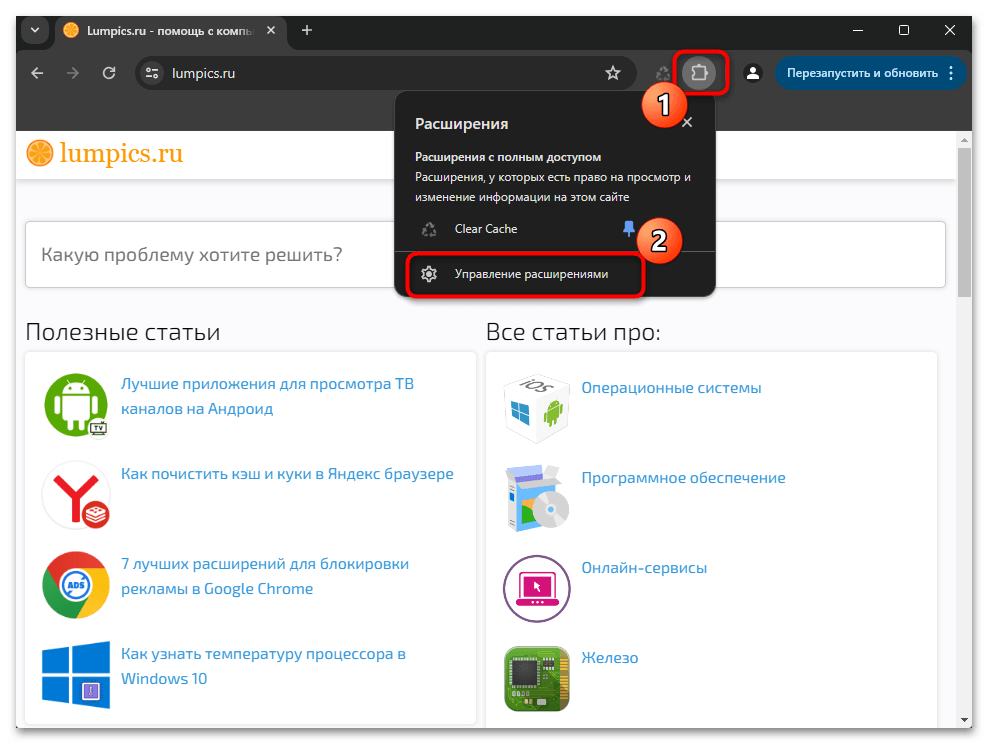
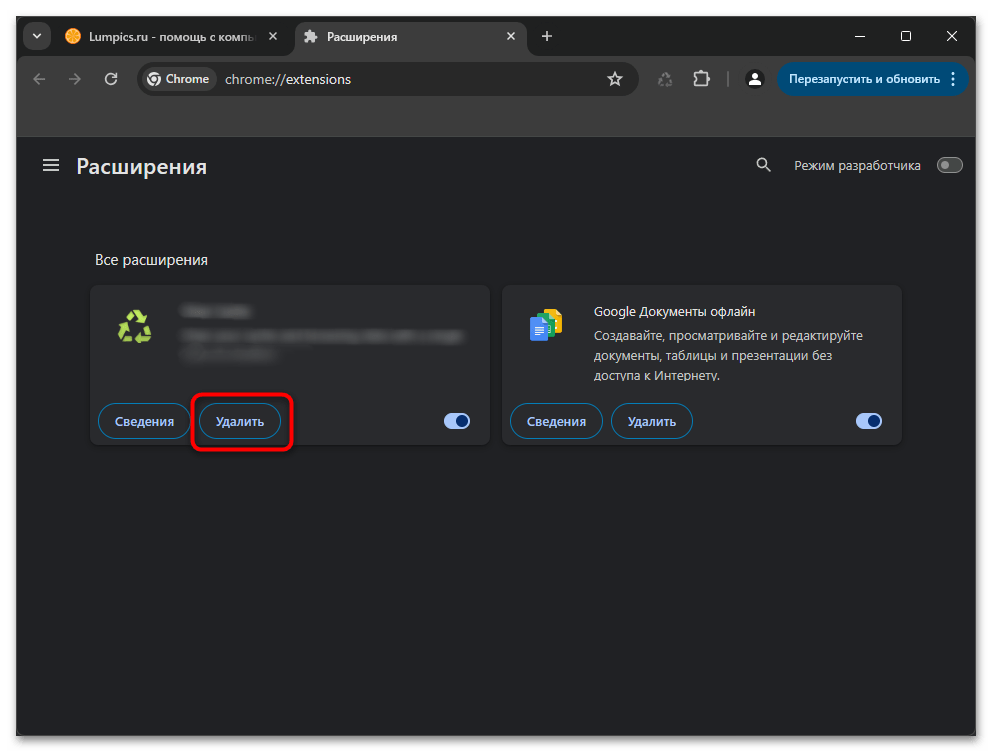
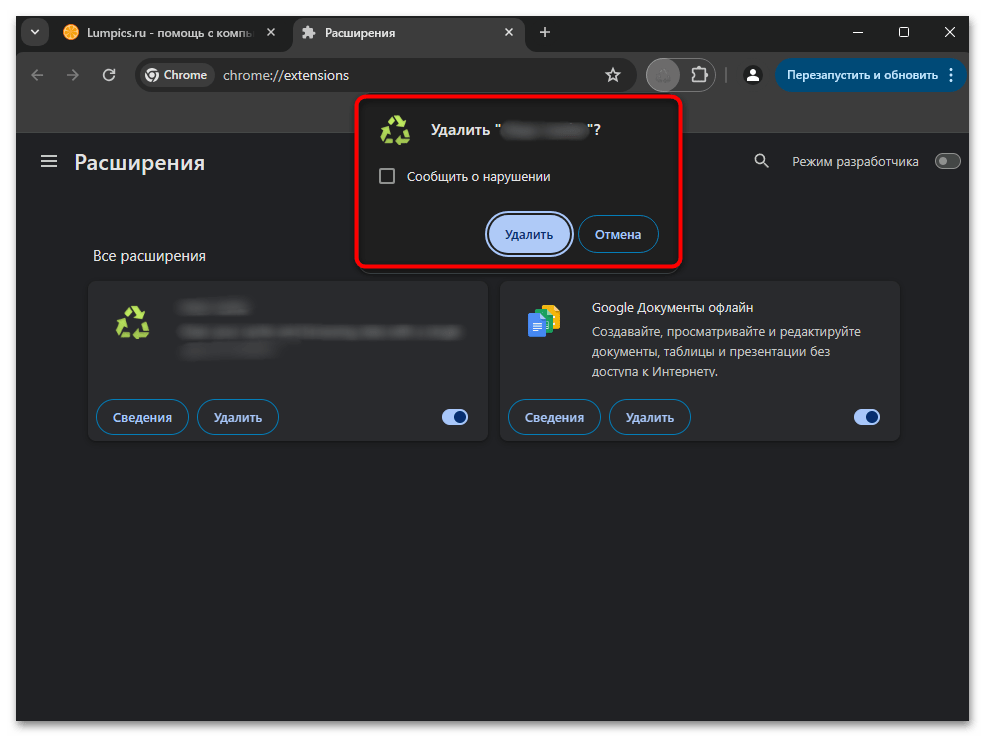
Меню управления расширениями в Firefox выглядит иначе.
- Откройте перечень расширений, нажав по кнопке на верхней панели. Управлять ими можно прямо отсюда, но лучше перейти в отдельное окно «Управление расширениями».
- Отыщите среди них «DefaultTab» и нажмите по трем точкам справа от названия дополнения.
- Из появившегося меню выберите действие «Удалить».
- Подтвердите деинсталляцию данного мошеннического расширения и перезагрузите браузер, чтобы в следующем сеансе узнать, была ли исправлена ошибка.
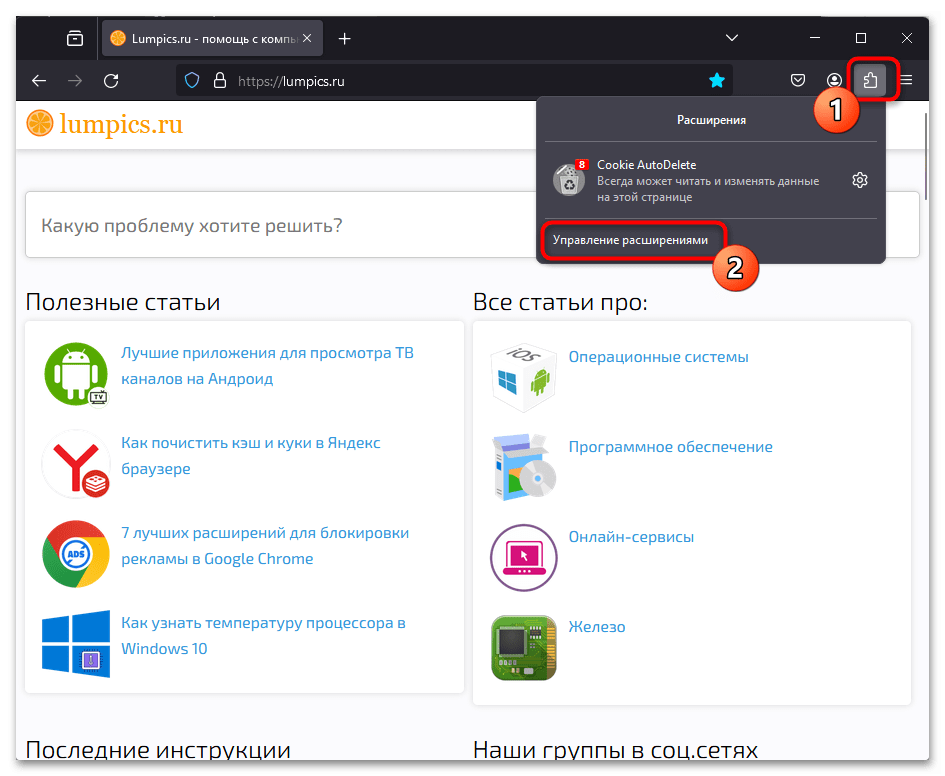
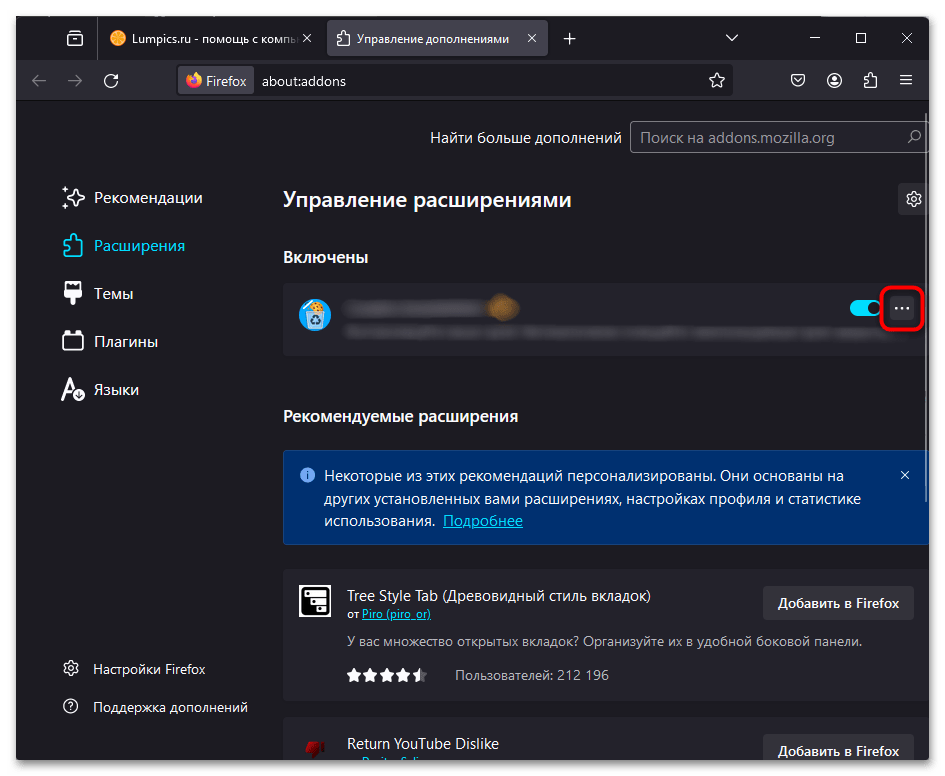
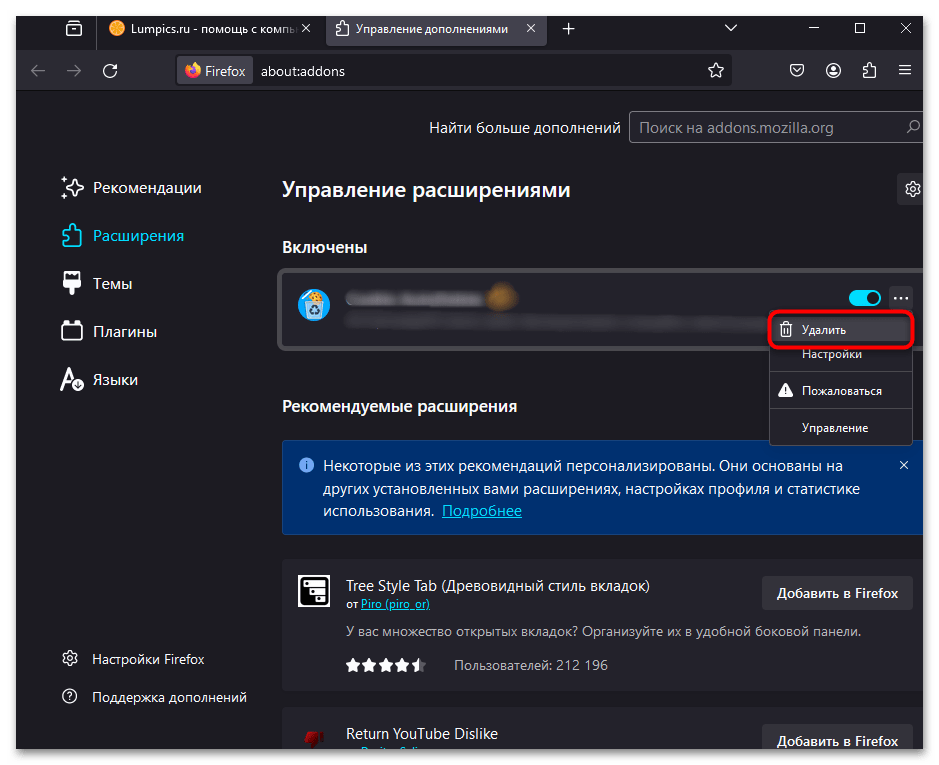
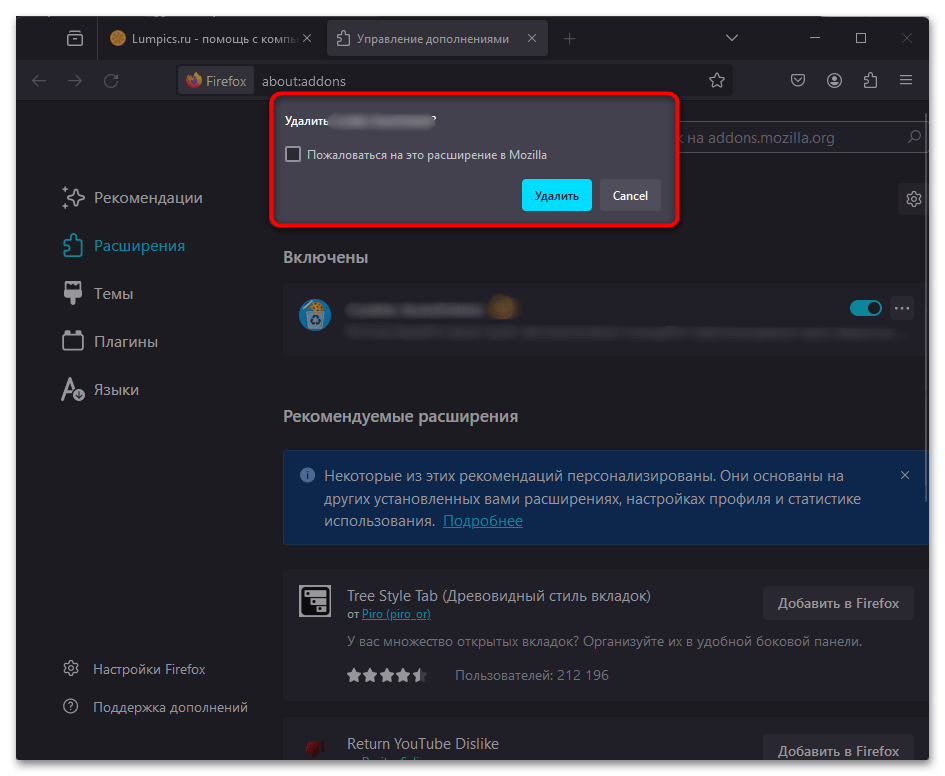
Способ 4: Удаление связанных файлов
Для прекращения работы служб, процессов и различных исполняемых файлов, которые могут быть связаны с DefaultTab, иногда недостаточно простого сканирования через антивирус. Мошенническое ПО все еще может быть активным в Windows, провоцируя рассматриваемую проблему. Вам понадобится самостоятельно отыскать связанные файлы. Если угроза действительно существует, обнаружить объекты будет не так сложно, поскольку обычно их названия стандартные, а сами файлы никак не замаскированы. Их названия вместе с процессами вы видите ниже:
- DefaultTabBHO.dll
- DefaultTabStart.exe
- DefaultTabStart64.exe
- defaulttabuninstaller.exe
- DefaultTabWrap.dll
- DefaultTabWrap64.dll
- dtupdate.exe
- uninstalldt.exe
- DefaultTab.crx
- DefaultTabSearch.exe
- uid
Держите список на виду, поскольку он еще понадобится. Приступайте к выполнению инструкции ниже.
- Для начала нужно отключить все процессы, относящиеся к DefaultTab, чтобы они не мешали дальнейшему удалению файлов. Щелкните правой кнопкой мыши по «Пуску» и из появившегося контекстного меню выберите пункт «Диспетчер задач».
- Перейдите на вкладку «Сведения», установите сортировку по алфавиту и начните поиск всех процессов, у которых в названии есть «DefaultTab», а также сверьтесь со списком выше, чтобы обязательно завершить все процессы.
- Найдя один из таких, выделите его левой кнопкой мыши и вверху нажмите по «Завершить задачу». Повторите то же самое с другими найденными.
- Далее понадобится просмотреть стандартные расположения, где бывают файлы данного мошеннического ПО. Запустите утилиту «Выполнить», используя для этого сочетание клавиш Win + R. Введите команду
%appdata%и нажмите Enter, чтобы перейти по пути. - Найдите каталоги, в названиях которых содержится «DefaultTab». Выделите каждый и подтвердите удаление. Из «Корзины» их тоже нужно будет удалить.
- Вернитесь к «Выполнить», на этот раз перейдите по пути
%localappdata%и повторите те же самые действия. - Это еще не все, поскольку есть и другое распространенное расположение —
C:\Program Files\DefaultTab. Если такая папка присутствует, удалите не только ее содержимое, но и сам каталог тоже. - Дополнительно рекомендуем воспользоваться поиском в «Проводнике». В строку вставьте каждое значение из представленного выше списка. Найденные файлы обязательно удалите, а также проверьте наличие других соответствий по запросу «DefaultTab».
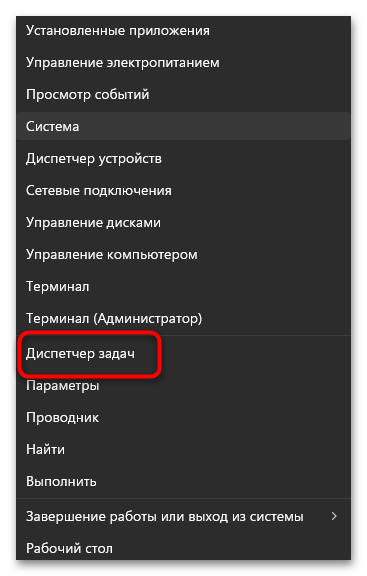
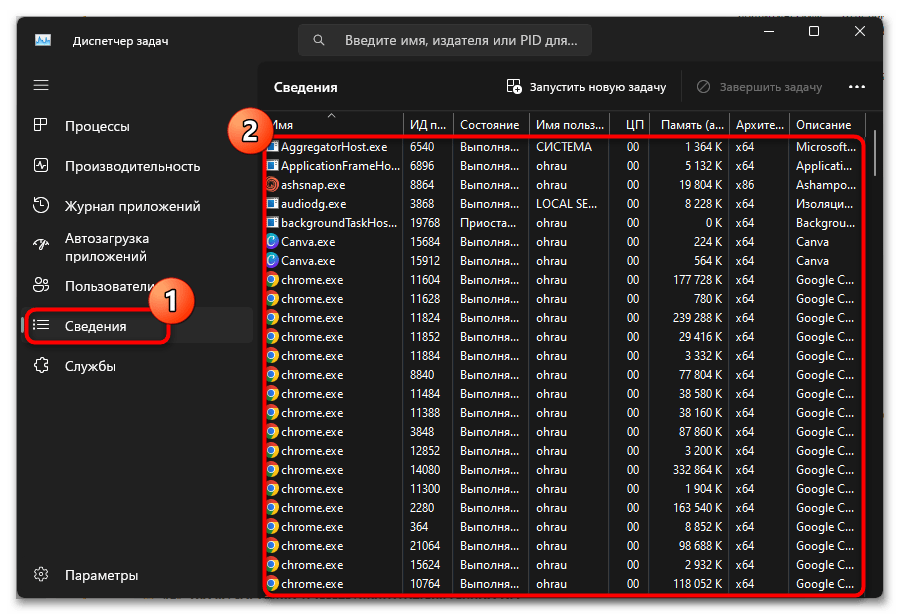
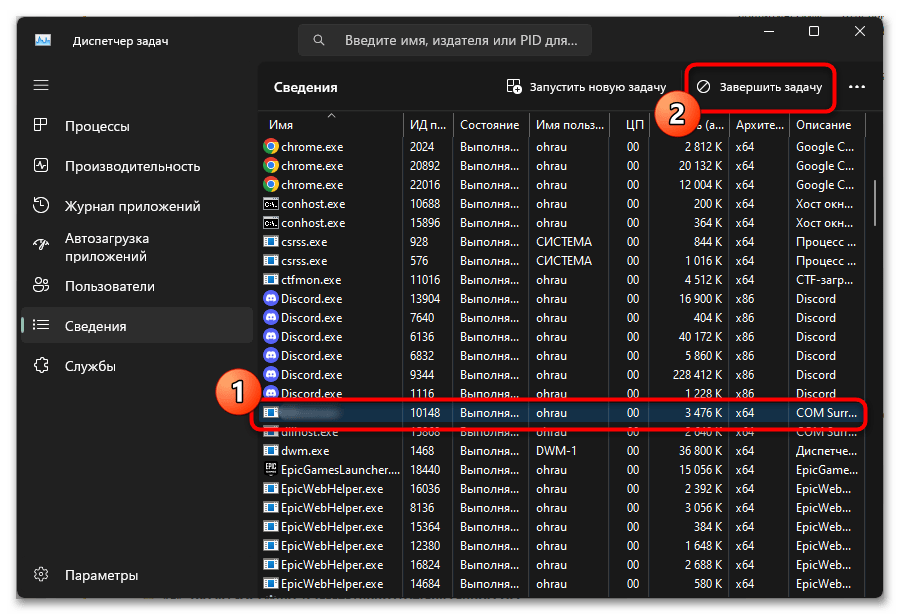
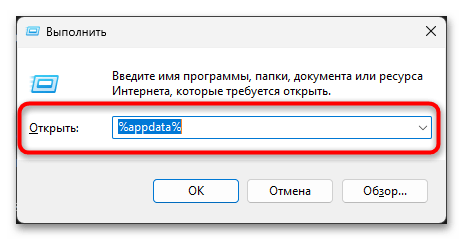
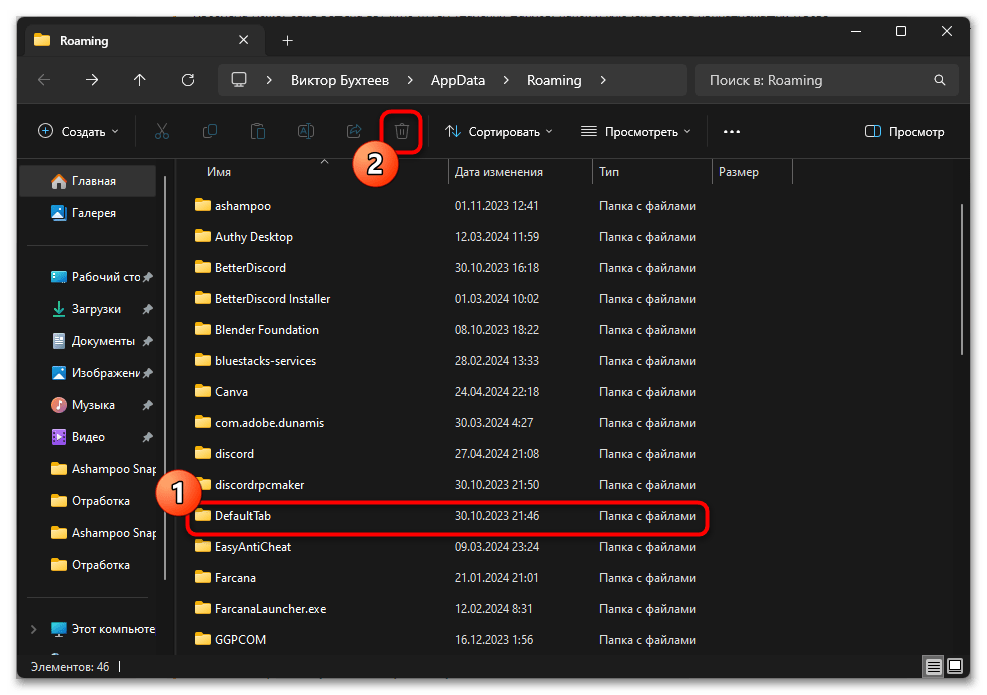
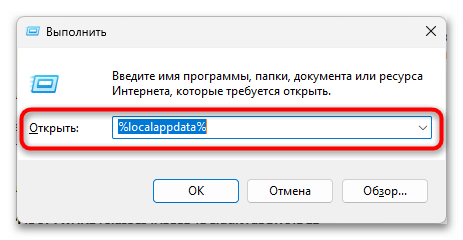
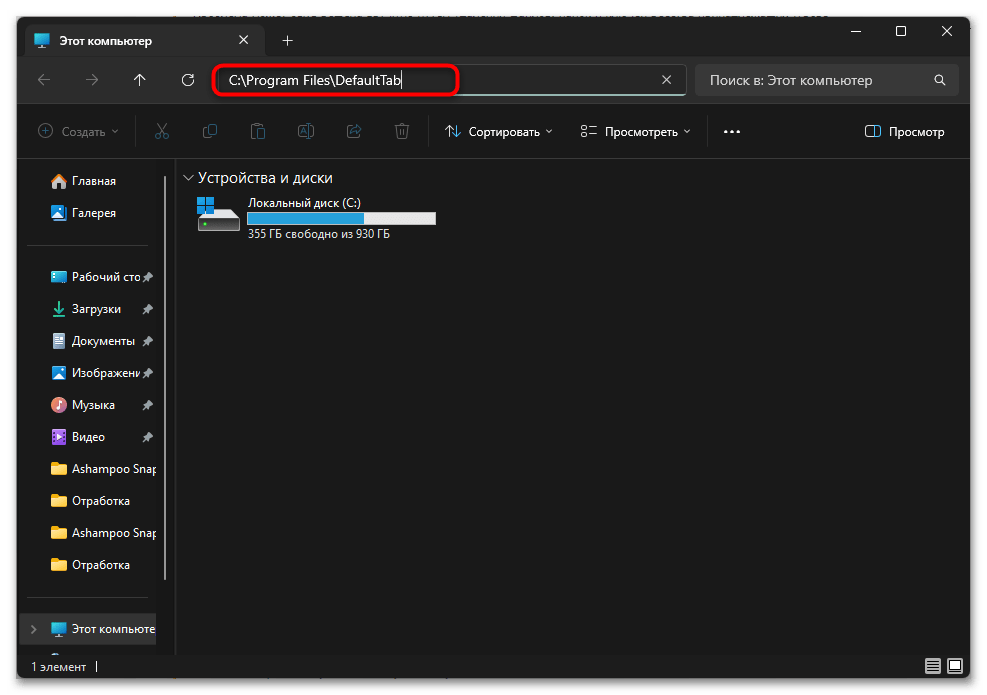
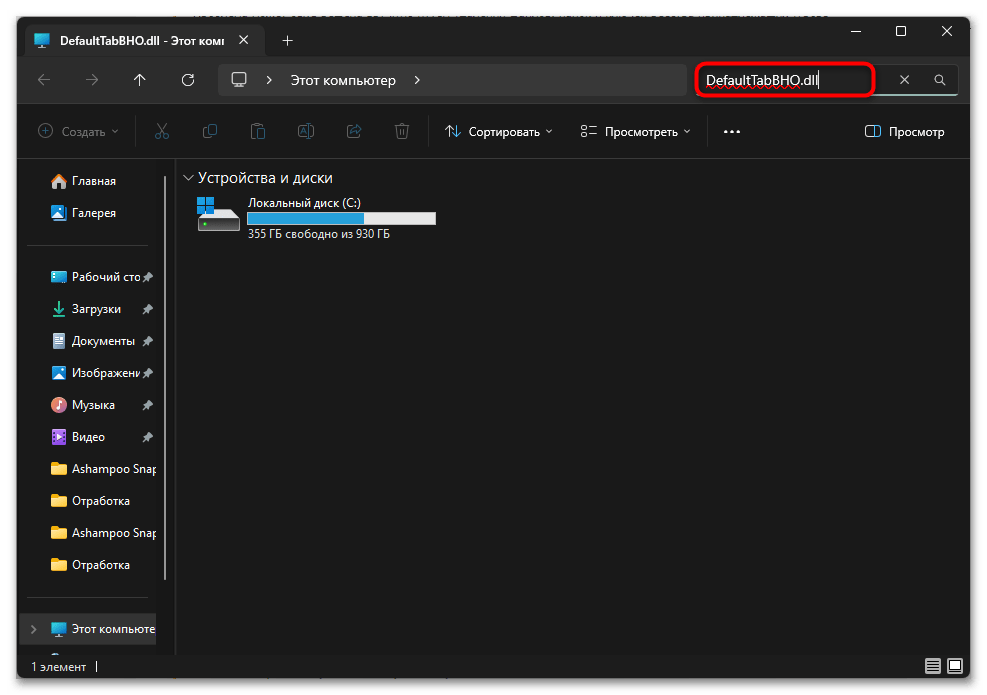
Мы советуем выполнять описанные в этом методе действия уже после того, как вы произведете сканирование через антивирус, поскольку если угроза будет найдена, вероятно, перечисленные файлы удалятся в автоматическом режиме и вам останется убрать только остатки, которые не были затронуты используемой программой.
Способ 5: Удаление записей в реестре
Помимо всех перечисленных объектов, рекламная программа DefaultTab добавляет в операционную систему ключи и отдельные параметры реестра, которые используются для подмены страниц в браузере и открывают различные рекламные объявления. Даже если все файлы были удалены, оставшиеся записи все еще могут мешать корректному функционированию веб-обозревателя и провоцировать появление «ERR_FILE_NOT_FOUND». Ниже вы видите все пути, которые нужно будет проверить при выполнении данного метода.
HKLM\SOFTWARE\Classes\AppID\DefaultTabBHO.DLLHKLM\SOFTWARE\Classes\DefaultTabBHO.DefaultTabBrowserHKLM\SOFTWARE\Classes\DefaultTabBHO.DefaultTabBrowser\CLSIDHKLM\SOFTWARE\Classes\DefaultTabBHO.DefaultTabBrowser\CurVerHKLM\SOFTWARE\Classes\DefaultTabBHO.DefaultTabBrowser.1HKLM\SOFTWARE\Classes\DefaultTabBHO.DefaultTabBrowser.1\CLSIDHKLM\SOFTWARE\Classes\DefaultTabBHO.DefaultTabBrowserActiveXHKLM\SOFTWARE\Classes\DefaultTabBHO.DefaultTabBrowserActiveX.1\CLSIDHKLM\SOFTWARE\Microsoft\ESENT\Process\DefaultTabSearchHKLM\SOFTWARE\DefaultTabHKLM\SOFTWARE\Default TabHKLM\SOFTWARE\Google\Chrome\Extensions\kdidombaedgpfiiedeimiebkmbilgmlcHKCU\Software\AppDataLow\Software\DefaultTabHKLM\SOFTWARE\Classes\DefaultTabBHO.DefaultTabBrowserActiveX\CLSIDHKLM\SOFTWARE\Classes\DefaultTabBHO.DefaultTabBrowserActiveX\CurVerHKLM\SOFTWARE\Microsoft\Windows\CurrentVersion\Explorer\Browser Helper Objects
\{7F6AFBF1-E065-4627-A2FD-810366367D01}
Обратите внимание на то, что в списке вы видите ключи, содержащие пути «Classes», «Microsoft» или «AppDataLow». Если при попытке перейти по указанному пути вы попадаете в указанную папку, но не видите там каталогов или отдельных параметров, связанных с DefaultTab, удалять все содержимое или сами каталоги не нужно, поскольку они являются системными и содержат другие данные, необходимые для работы ОС.
- Проверка всех путей осуществляется непосредственно через «Редактор реестра». Отыщите его через «Пуск» и запустите в качестве отдельного окна.
- Вставьте первый путь в адресную строку сверху и подтвердите переход по нему.
- Посмотрите, удалось ли попасть в конечный каталог (в первом пути это «DefaultTabBHO.DLL», во втором — «DefaultTabBHO.DefaultTabBrowser» и так далее).
- Если указанные папки существуют, удалите их полностью, а не только хранящиеся значения. Для этого нажмите по самому разделу правой кнопкой мыши и выберите пункт «Удалить». Приступайте к проверке всех следующих путей и удаляйте совпадения. По завершении обязательно отправьте ПК на перезагрузку.
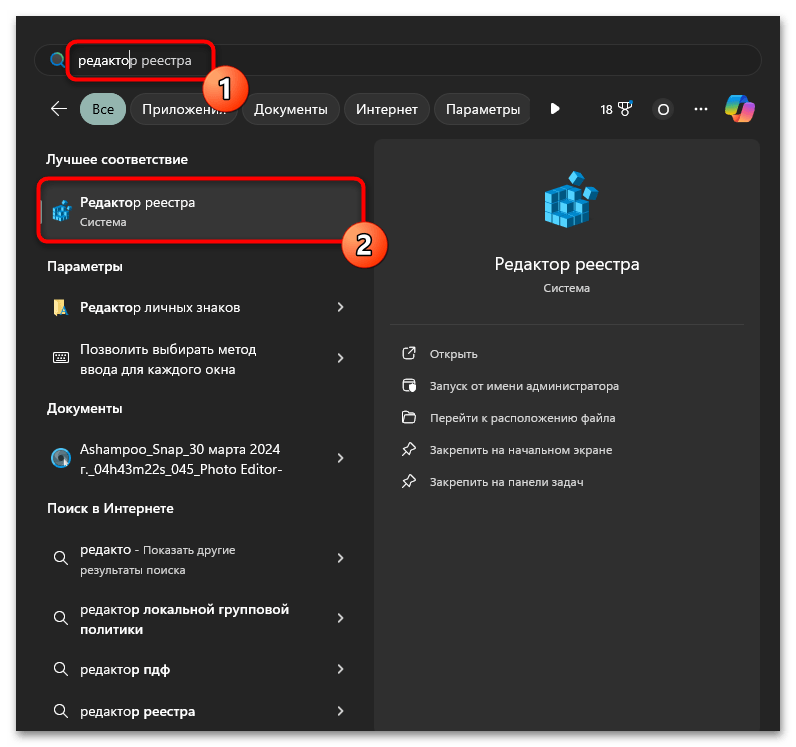
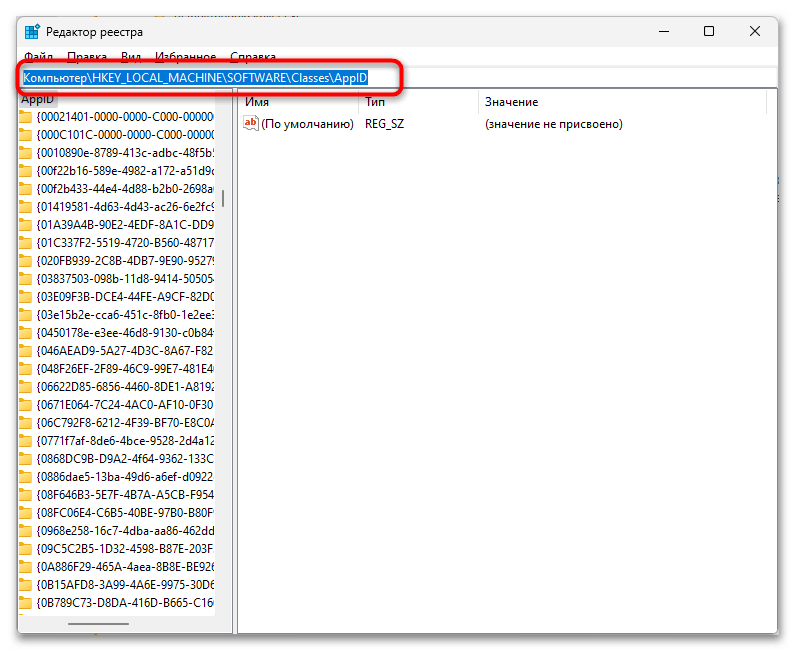
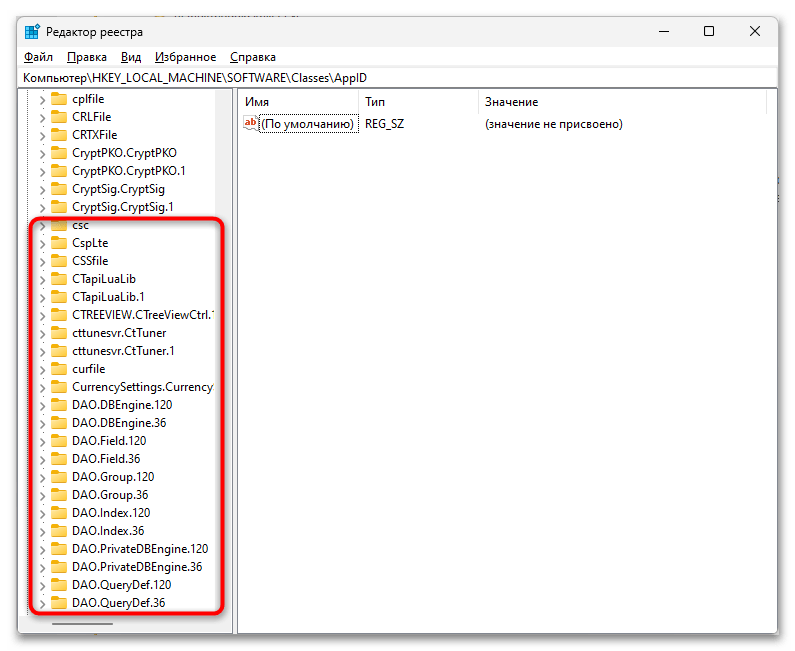
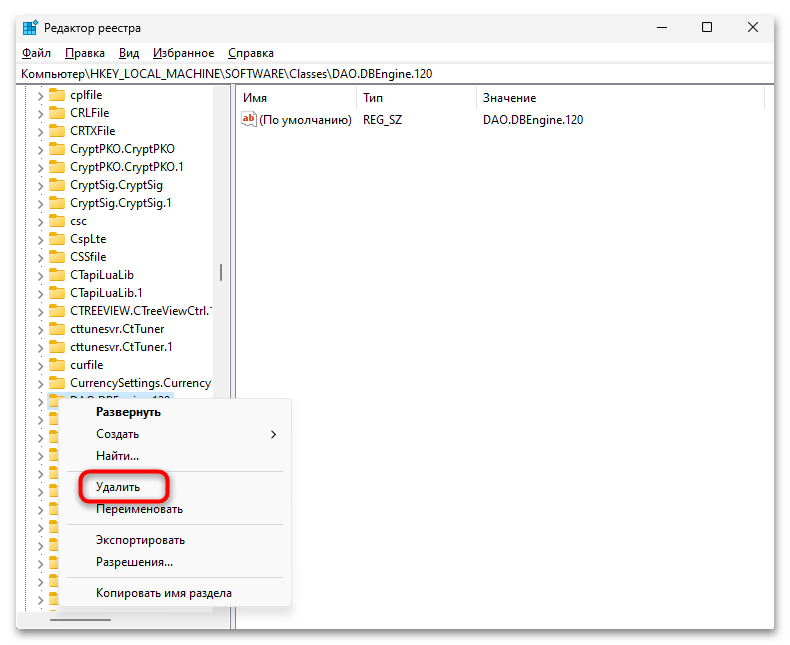
Способ 6: Сброс настроек браузера
Этот метод будет последним, к которому стоит обратиться после того, как все предыдущие исправления уже были испробованы. Заключается он в сбросе браузера до стандартных настроек. Это удалит все изменения в файлах и параметрах, которые могли быть вызваны DefaultTab и провоцировать появление ошибки «ERR_FILE_NOT_FOUND» при попытке открыть страницы в веб-обозревателе. По сути, вы можете полностью удалить и заново установить браузер, но сбросить настройки будет быстрее.
Читайте также: Правильная переустановка браузеров
- Откройте меню веб-обозревателя и выберите пункт «Настройки».
- Слева отыщите раздел «Сбросить настройки» или воспользуйтесь встроенным поиском, чтобы найти соответствующую функцию.
- Перейдите к восстановлению настроек по умолчанию.
- Внимательно прочитайте информацию о том, что произойдет при сбросе настроек. Убедитесь в том, что все ваши аккаунты сохранены и нет данных, которые вы боитесь потерять. После этого подтвердите сброс и дождитесь, пока браузер будет перезапущен.
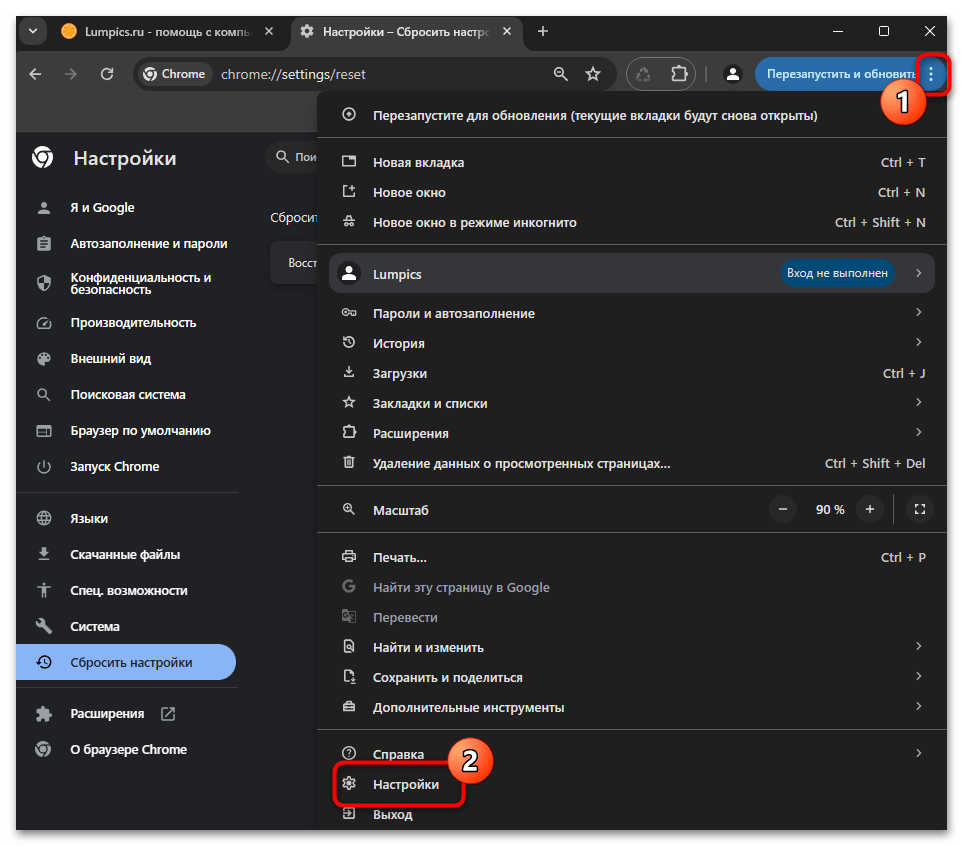
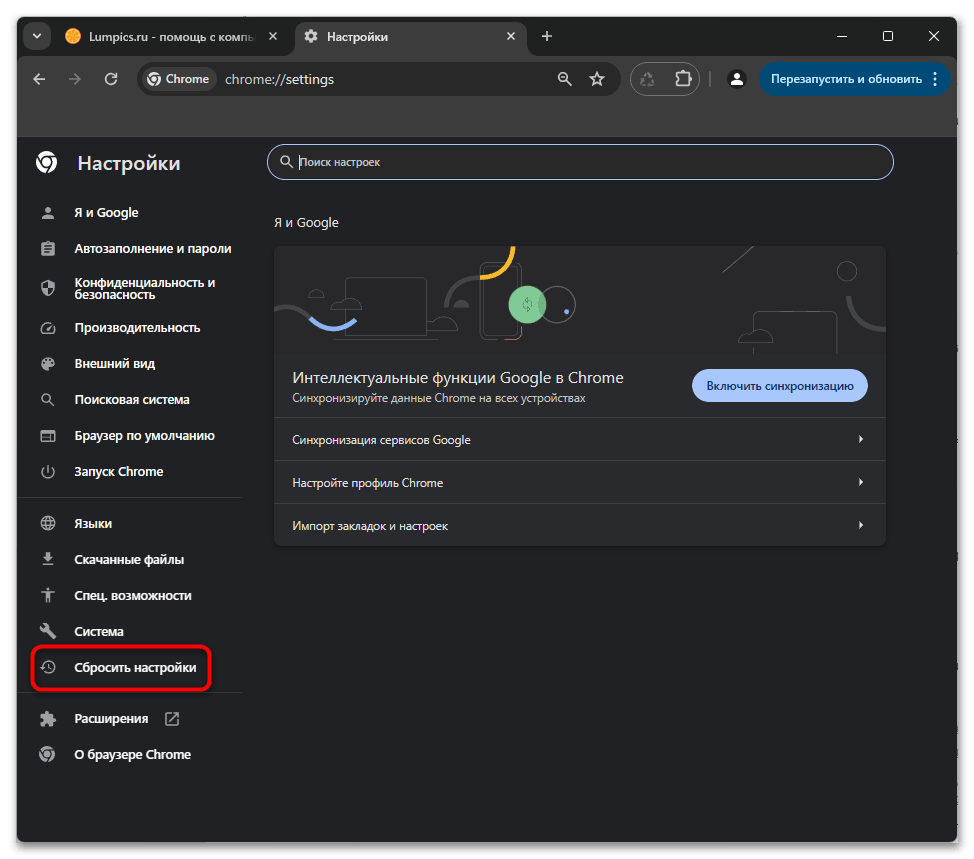
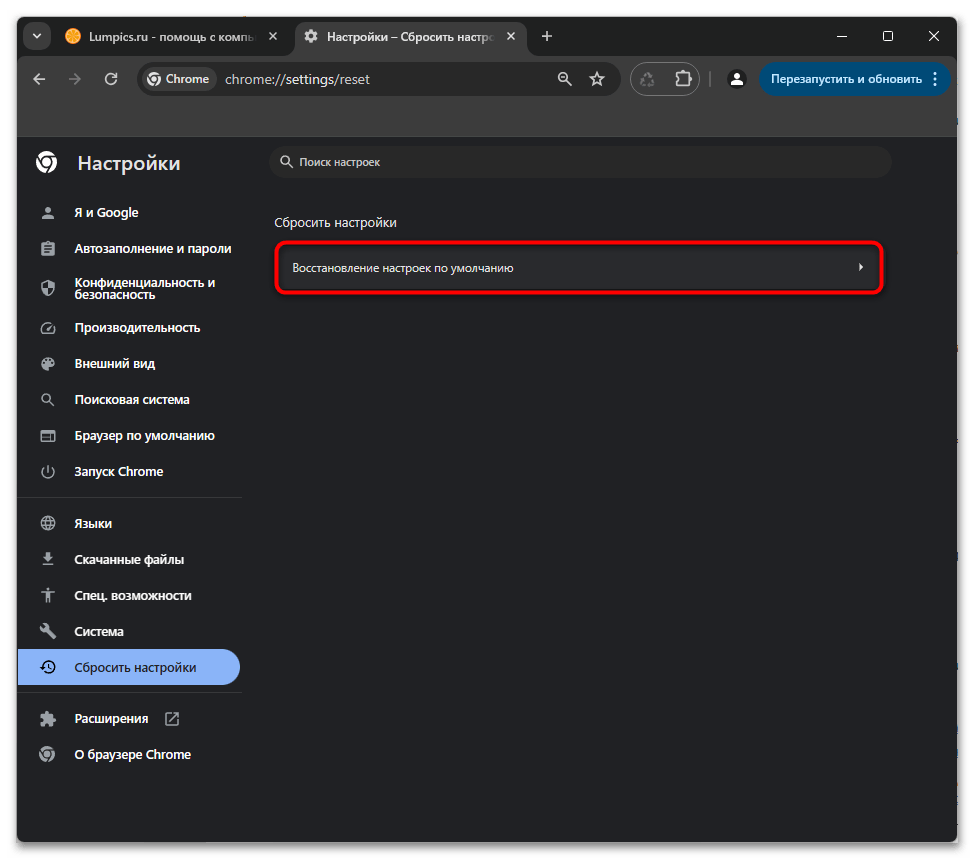
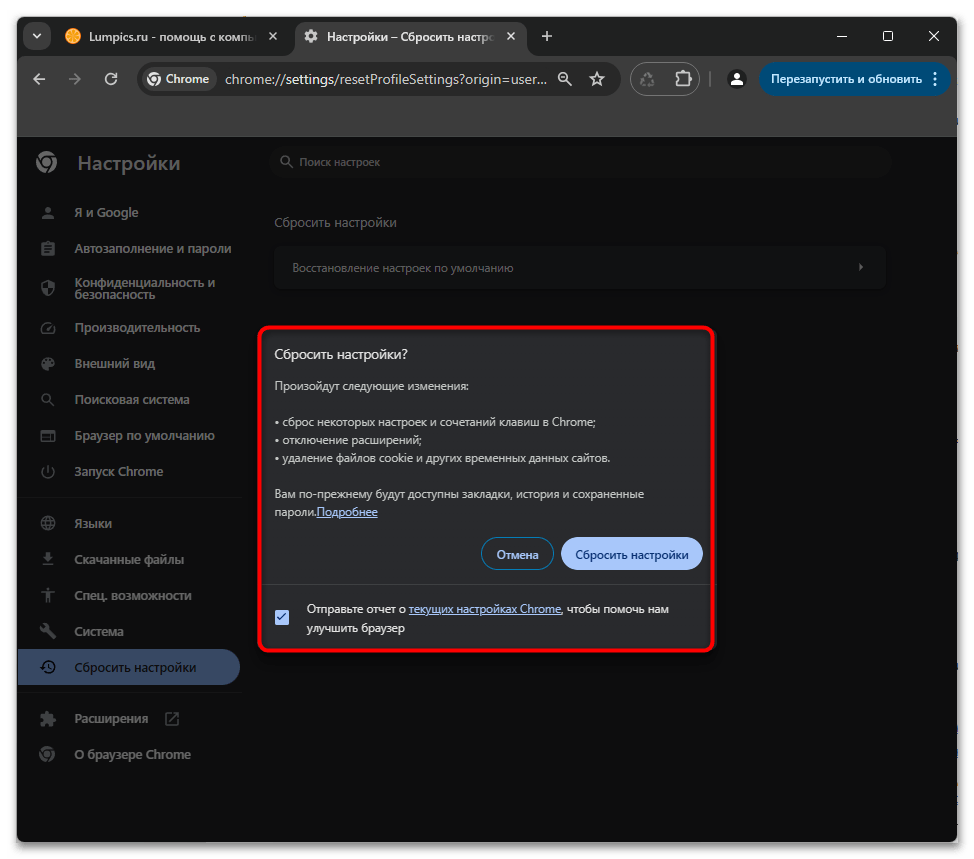
Снова сделаем акцент на пользователях Mozilla Firefox. В простом списке настроек вы не найдете кнопку сброса настроек браузера — для выполнения этой операции понадобится перейти в центр решения проблем. Оттуда запускается процесс восстановления стандартных параметров и удаления всех установленных расширений. Закладки и пароли при этом остаются в сохранности, поэтому за них переживать не стоит.
- Откройте меню браузера и нажмите по пункту «Справка».
- Среди всех пунктов выберите «Информация для решения проблем».
- Откроется отдельная страница, где необходимо нажать кнопку «Очистить Firefox».
- Прочитайте уведомление и подтвердите действие. После перезапуска браузера проверьте, пропала ли назойливая ошибка при открытии страниц.
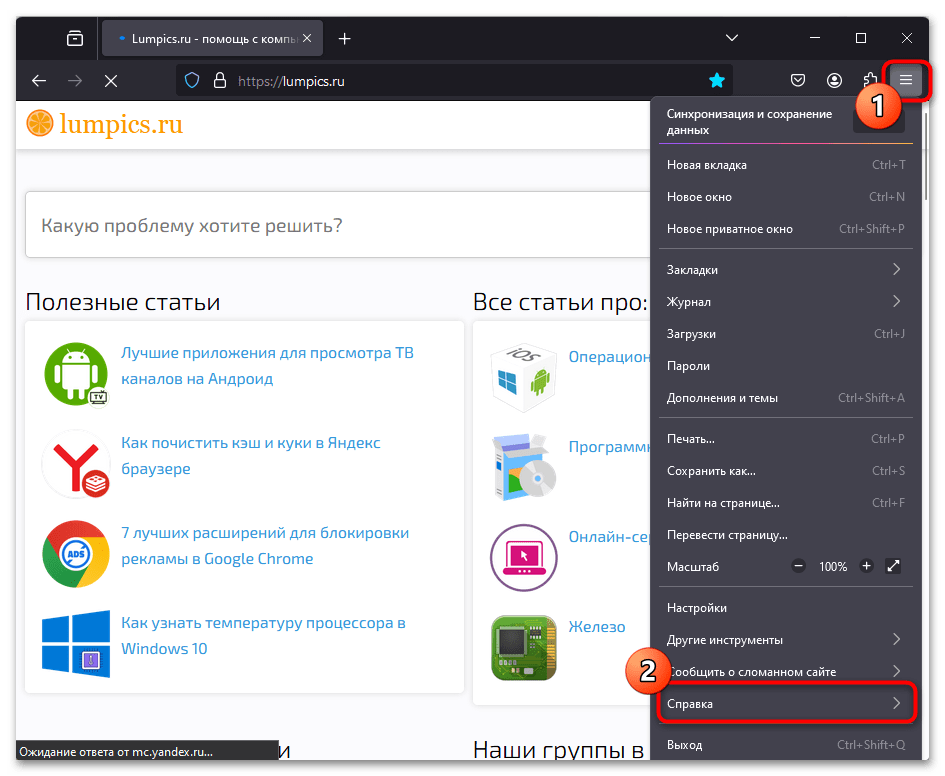
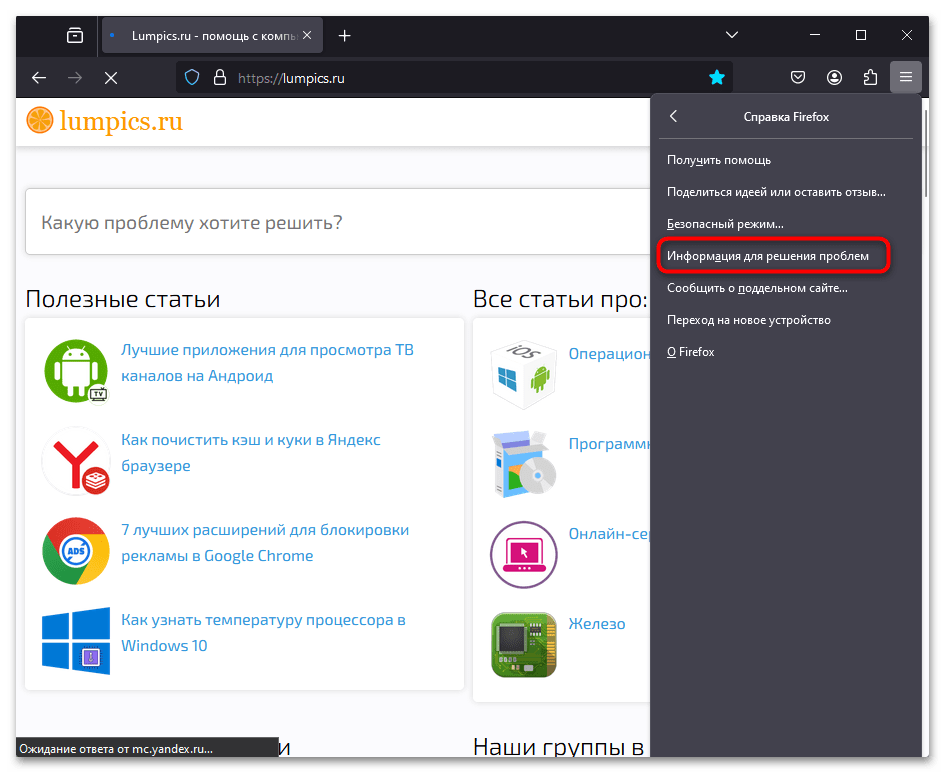
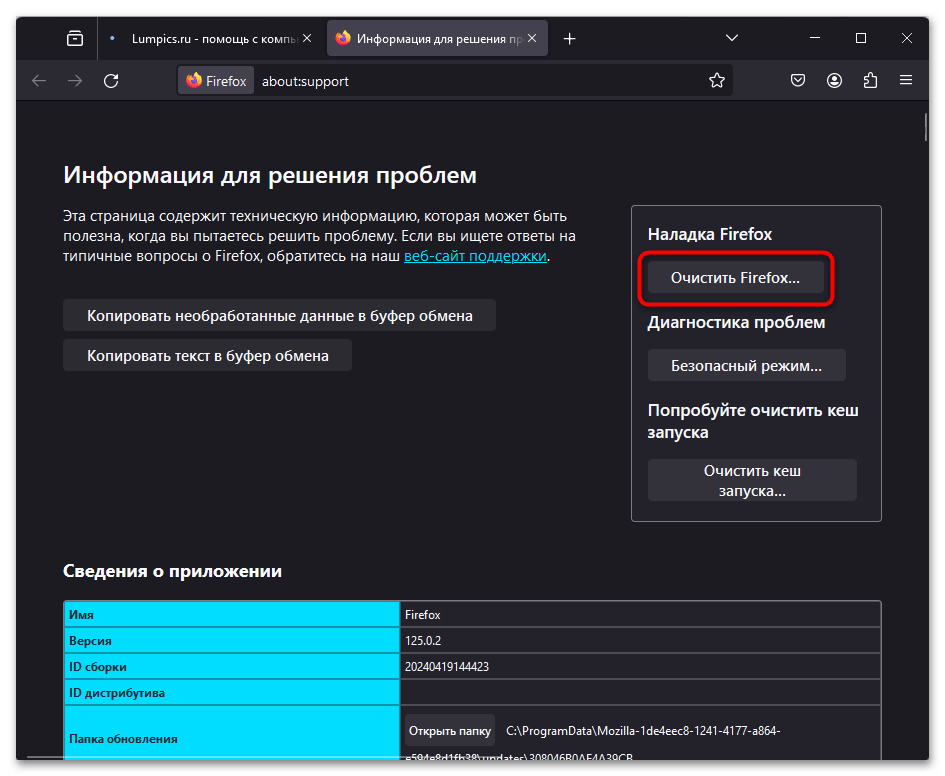
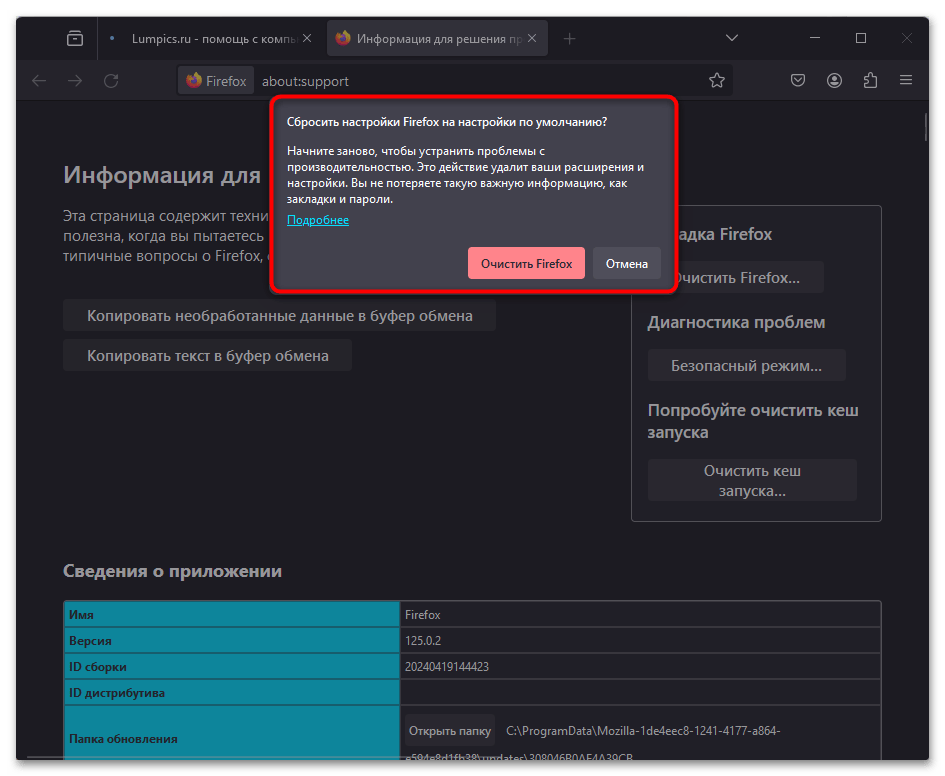
Продолжающиеся события, провоцирующие появление в браузере «ERR_FILE_NOT_FOUND», могут свидетельствовать о том, что вирус все еще действует в операционной системе и не был до конца удален. Попробуйте разные антивирусы и обязательно не просто помещайте файлы в карантин, а удаляйте найденные угрозы. Если ничего добиться так и не удастся, придется переустановить Windows или сбросить ее до заводских настроек с удалением пользовательских программ.
Читайте также: Сброс Windows 11 к заводским настройкам
 Наш Telegram каналТолько полезная информация
Наш Telegram каналТолько полезная информация
 Как удалить рекламу из браузера
Как удалить рекламу из браузера
 Как установить Google стартовой страницей в браузере
Как установить Google стартовой страницей в браузере
 Где хранятся закладки браузера Mozilla Firefox
Где хранятся закладки браузера Mozilla Firefox
 Перевод иностранных сайтов на русский язык в браузере Opera
Перевод иностранных сайтов на русский язык в браузере Opera
 Установка Internet Explorer браузером по умолчанию
Установка Internet Explorer браузером по умолчанию
 Лучшие дополнения для браузера Mozilla Firefox
Лучшие дополнения для браузера Mozilla Firefox
 Как избавиться от рекламы в Microsoft Edge
Как избавиться от рекламы в Microsoft Edge
 Что делать, если не запускается Microsoft Edge
Что делать, если не запускается Microsoft Edge
 Как увеличить страницу в браузере
Как увеличить страницу в браузере
 Mozilla Firefox не грузит страницы: причины и способы решения
Mozilla Firefox не грузит страницы: причины и способы решения
 Синхронизация в браузере Opera
Синхронизация в браузере Opera
 Браузер Opera: смена поисковой системы
Браузер Opera: смена поисковой системы
 Нет звука в Mozilla Firefox: причины и способы решения
Нет звука в Mozilla Firefox: причины и способы решения
 Настройка прокси в браузере Mozilla Firefox
Настройка прокси в браузере Mozilla Firefox
 Способы устранения ошибки «Couldn’t load XPCOM» в браузере Mozilla Firefox
Способы устранения ошибки «Couldn’t load XPCOM» в браузере Mozilla Firefox
 Как удалять расширения в Яндекс.Браузере?
Как удалять расширения в Яндекс.Браузере?
 Как перенести профиль в Mozilla Firefox
Как перенести профиль в Mozilla Firefox
 Блокировка сайтов в браузере Opera
Блокировка сайтов в браузере Opera
 Как включить Java в браузере Mozilla Firefox
Как включить Java в браузере Mozilla Firefox
 Opera медленно работает: решение проблемы
Opera медленно работает: решение проблемы lumpics.ru
lumpics.ru



